好きな人は私も含めてたくさんいます音楽を整理し、タグを付けておくため。音楽にタグを付けると、使用しているオーディオプレーヤーに関係なく、必要なトラックを簡単に検索できます。優れた有用性を備えていますが、Microsoftはこの点に関してユーザーに多くのオプションを提供していません。ファイルのタグ付けは、各ファイルを個別に開き、すべてのトラックの正しい情報を個別に編集するという長いプロセスです。ほとんどの人が音楽コレクションのタグ付けを避ける主な理由は、それを行うのにかかる時間と労力です。 ティゴタゴ は、この問題を処理し、メディアファイルのタグをバッチ編集するための簡単で時間のかからない方法を提供するタグエディターです。ジャンプ後のTigoTagoの詳細。
それはあなたのためのスプレッドシートベースのタグエディタですオーディオおよびビデオファイル。このアプリケーションは、ファイル名、トラックタイトル、アーティスト、アルバム、リリース年、合計時間、ビットレートなどのタグを簡単に変更できる統一されたインターフェイスを提供します。各タグは、1つのセルにきちんと表示されますスプレッドシートのようなインターフェース、および複数選択により、多数のファイルに対して一括タグ付けと名前変更をすばやく実行できます。現在、現在サポートされている形式は、MP3、FLAC、M4A、AAC、APE、AVI、WAV、WMA、WMV OGG、ASF、MPC、MPP、およびMPEGです。
アプリケーションのインターフェイスの上部にはツールバーがあり、次のようなさまざまなアクションのボタンが含まれています。 開く、保存、すべて保存、セルの復元、削除、検索と置換、列の設定、ファイルの並べ替え、トラック番号の入力 など。ツールバーの下のスペースは、現在の ファイル名、品質、合計時間 そして 全体の大きさ 選択したファイルの。
タグの編集を開始するには、まずをクリックして親フォルダーを選択します 開いた ボタン。 必要なファイルに移動したら、編集するセルをクリックして入力を開始します。既存のテキストは自動的に新しいテキストに置き換えられます。アプリケーションでは、編集することができます 名前、タイトル、アーティスト、アルバム、年、トラック番号、コメント、ビットレート そして 時間 選択したトラックの。セルを編集すると、黄色で表示されます。フォルダから移動して変更を保存する前に、ツールバーから「すべて保存」を選択します。
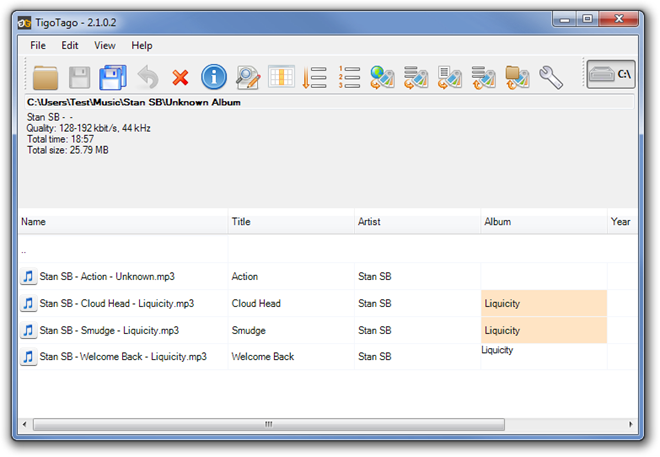
の 設定 ウィンドウは、メインインターフェイスの右上隅にあるボタンからアクセスできます。調整できます 全般, 接続 そして 外観 などの関連オプション 列数、グリッドフォント、セルの色、グリッドの色、HTTP接続のプロキシ、言語 等
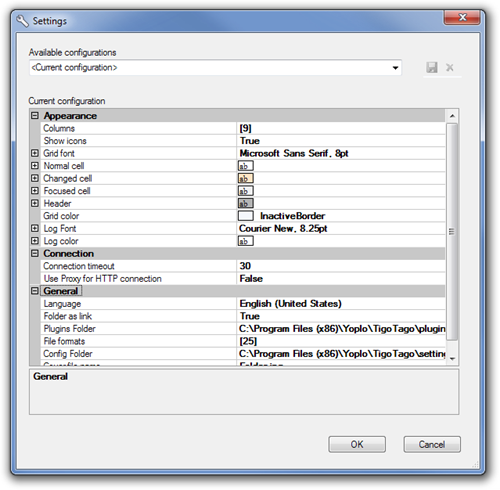
TigoTagoには約133 MBのメモリフットプリントがあり、Windows VistaおよびWindows 7の32ビットバージョンと64ビットバージョンの両方で動作します。
ダウンロードTigoTago









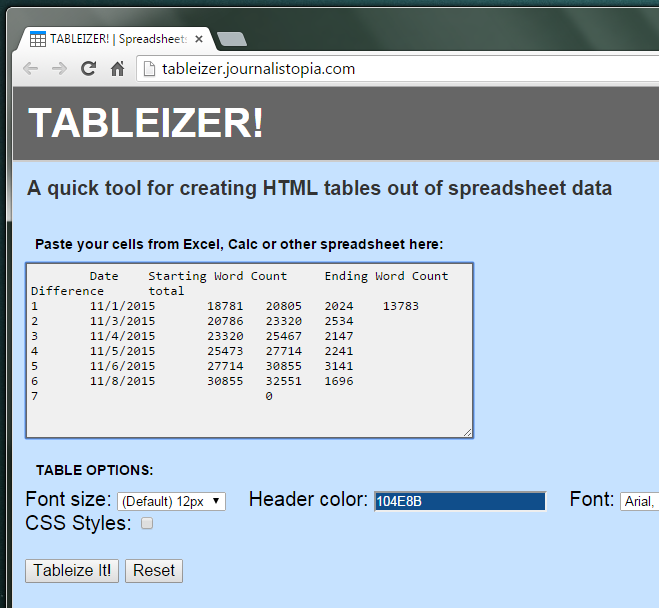



コメント